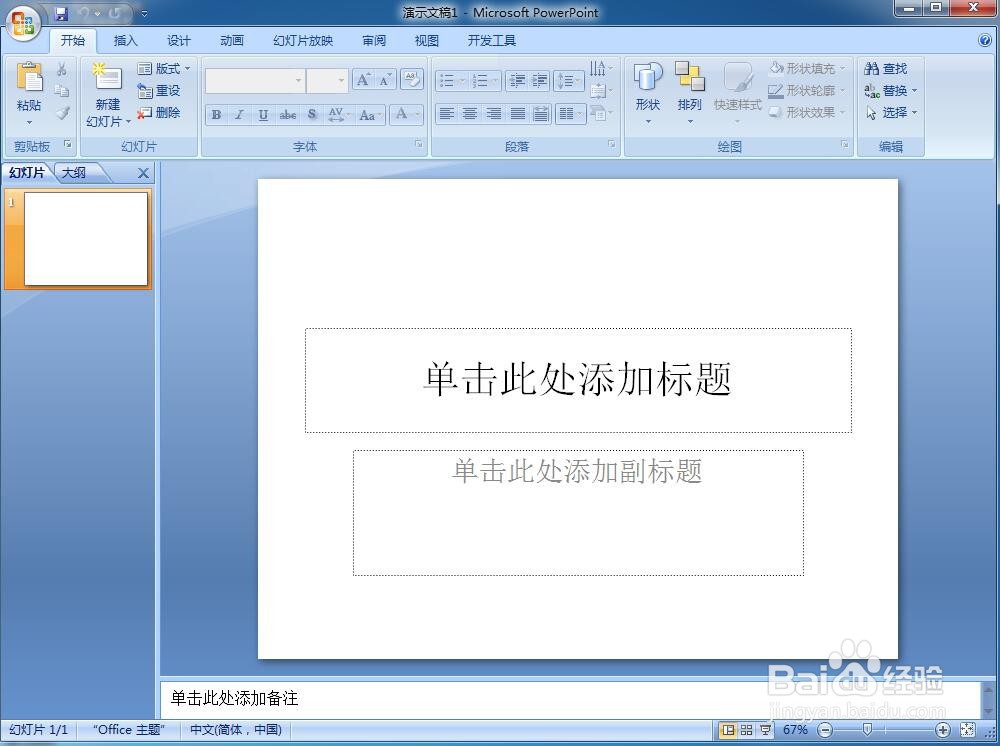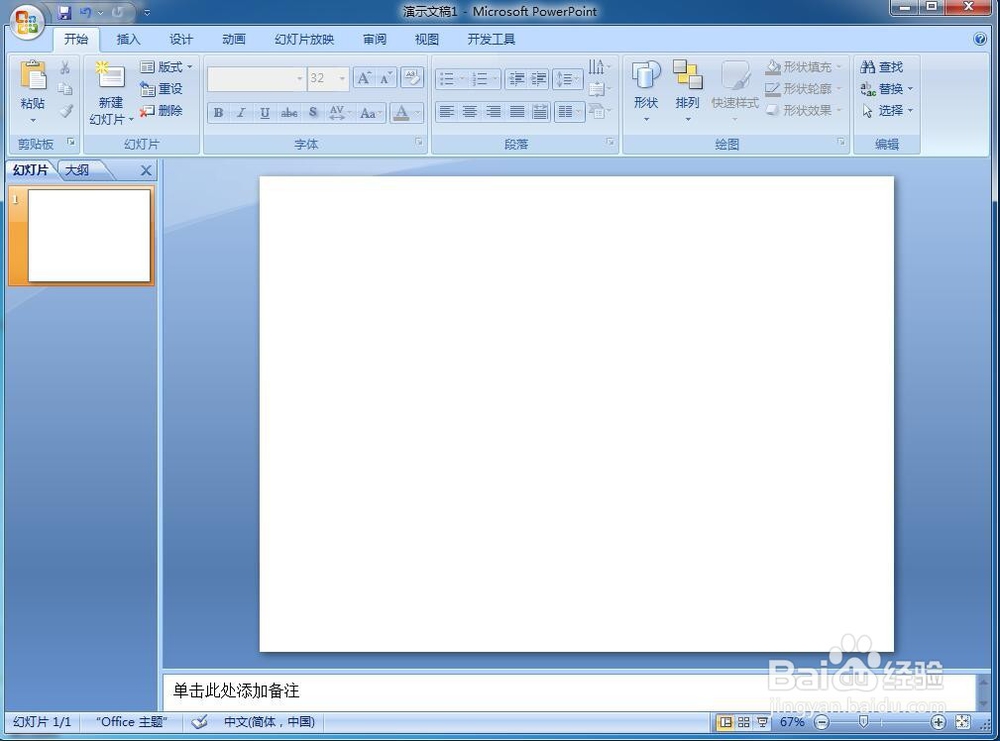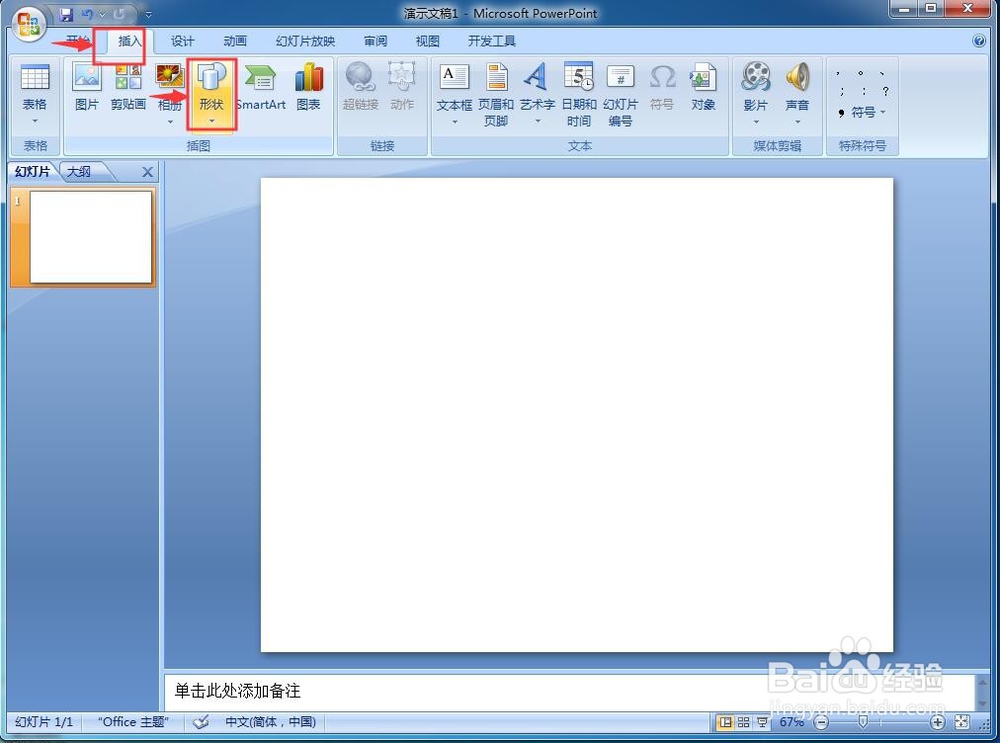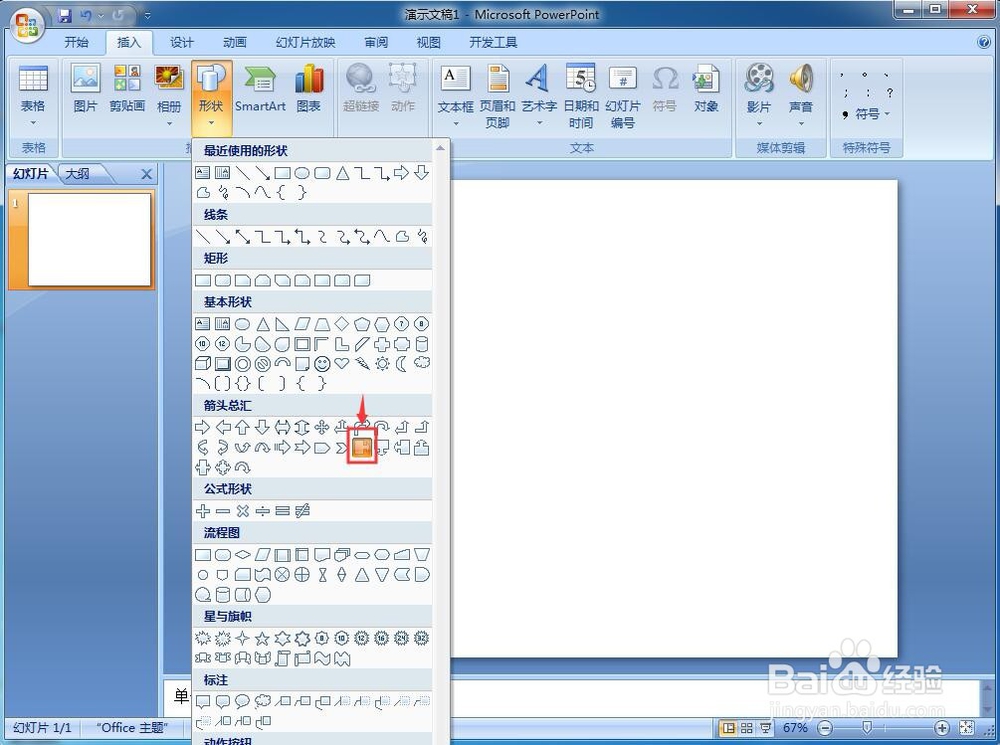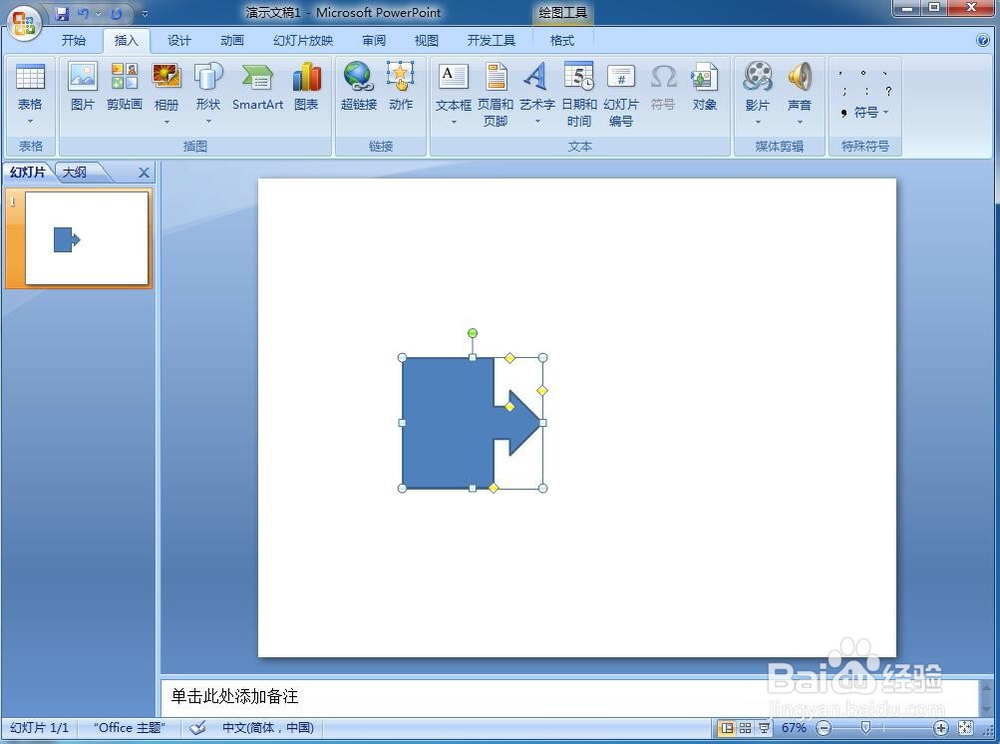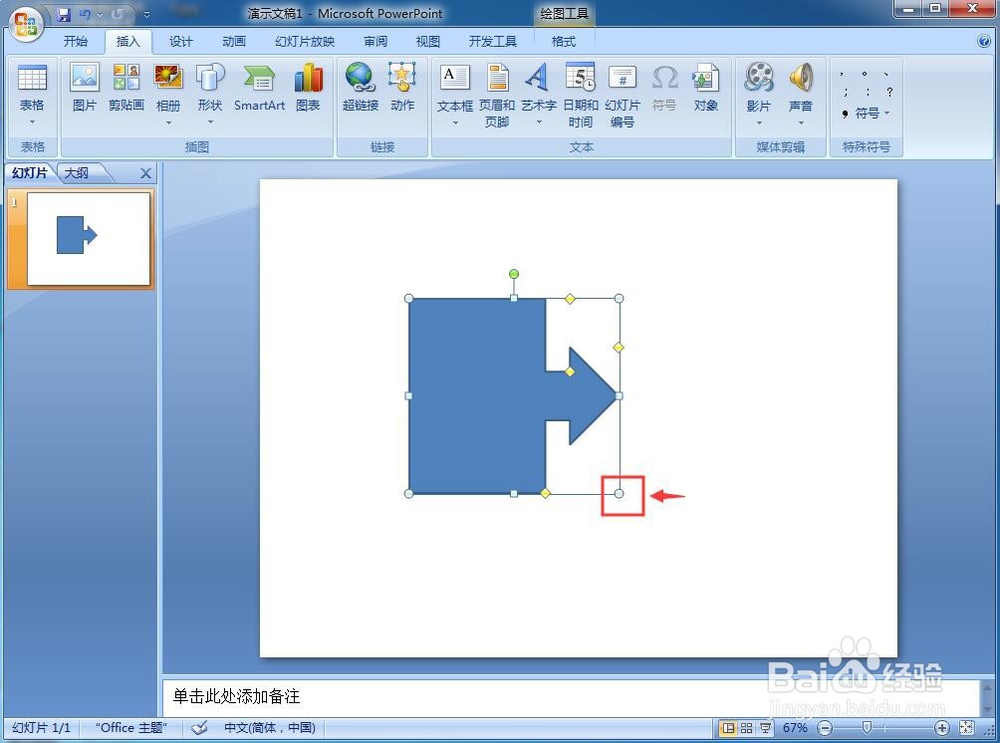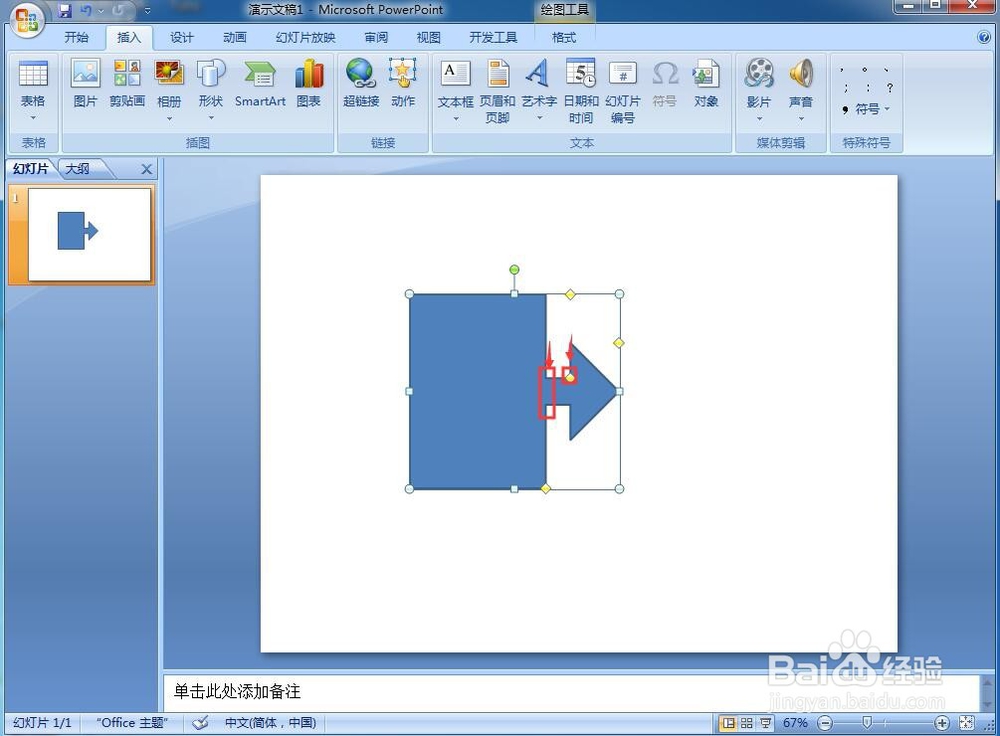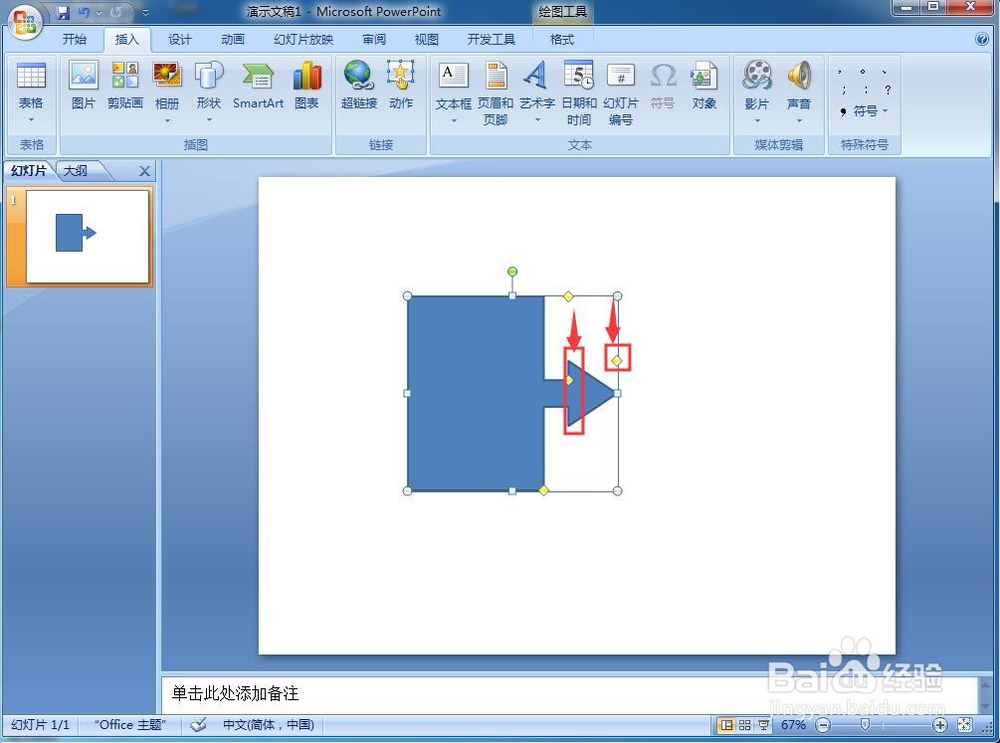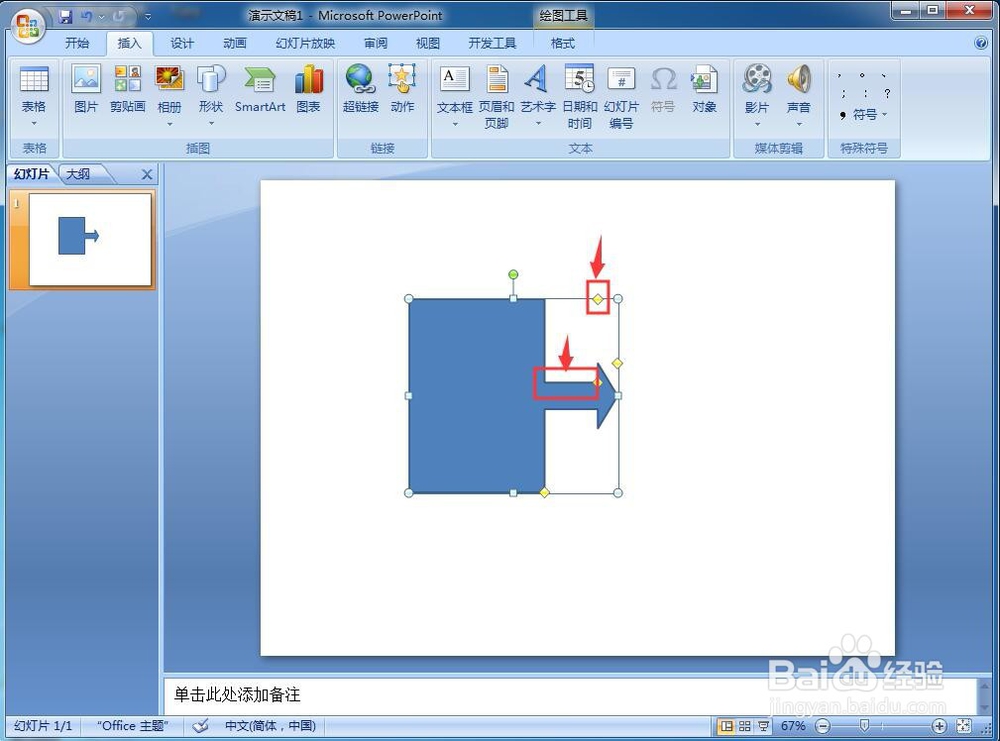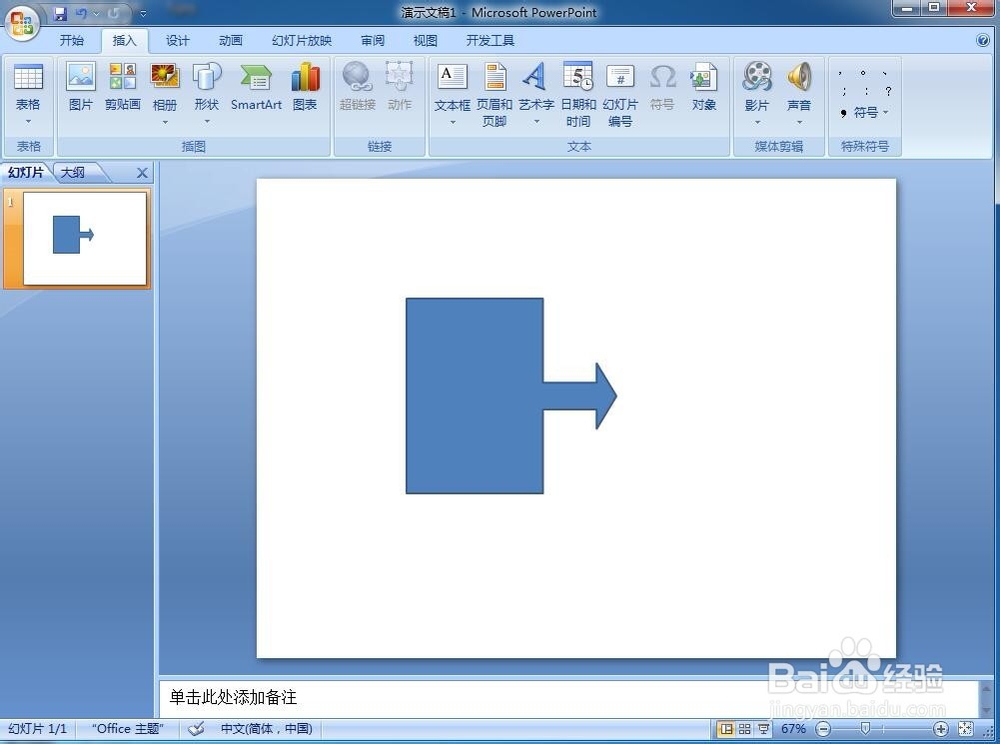怎样在powerpoint中创建右箭头标注
1、打开PPT 软件,进入它的主界面中;
2、将添加标题和副标题的输入框删除,出现一个空白区域;
3、点击插入菜单,选择形状工具;
4、在箭头总汇中找到并点击右箭头标注;
5、按下鼠标左键不放,拖动鼠标,画出一个右箭头标注;
6、用鼠标拖动右下角的小圆形,调整好整个右箭头标注的大小;
7、用鼠标拖动下图所示的黄色菱形,可以调整箭柄的高度,向上拉变大,向下拉缩小;
8、用鼠标拖动下图所示的黄色菱形,可以调整箭头的高度,向上拉变大,向下拉缩小;
9、用鼠标拖动下图所示的黄色菱形,可以调整箭柄的宽度,向左拉是缩小,向右拉是放大;
10、用这种方法,我们就可以在PowerPoint创建好一个右箭头标注。
声明:本网站引用、摘录或转载内容仅供网站访问者交流或参考,不代表本站立场,如存在版权或非法内容,请联系站长删除,联系邮箱:site.kefu@qq.com。